Как добавить контактную форму на свой сайт WordPress
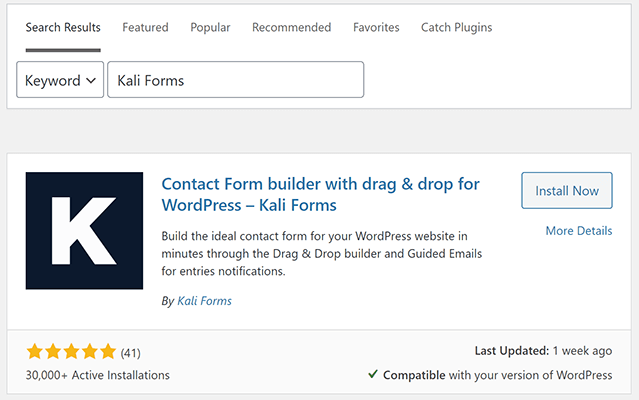
Оглавление
Готовы ли вы использовать контактную форму на своем сайте для формирования списка адресов электронной почты, создания более прочных отношений с посетителями сайта и укрепления доверия к вашему бренду?
Убедиться в том, что посетители сайта могут связаться с вами, находясь на вашем сайте, - это ключ к построению вашего бизнеса. Но возиться со сложными решениями для контактных форм - не лучший выход.
В сегодняшней статье мы покажем вам, как добавить контактную форму на ваш сайт WordPress с помощью простой, доступной и функциональной контактной формы под названием Kali Forms.
Что такое Kali Forms?
Прежде чем мы перейдем к добавлению контактной формы на ваш сайт WordPress, давайте рассмотрим, что такое Kali Forms и почему это один из лучших вариантов контактной формы.
Kali Forms - это мощная, но удобная контактная форма WordPress, которая дает вам возможность создавать любые формы для вашего сайта. Благодаря своей простоте она позволяет легко поддерживать связь с посетителями сайта.
Кроме того, бесплатная версия этого плагина поставляется с массой функций, таких как предварительно разработанные шаблоны форм, мобильно-реагирующий дизайн, а также встроенная функция Google reCAPTCHA и спам-точка для защиты от надоедливого спама.
Вам нужно немного больше от решения для контактных форм?
Kali Forms поставляется в версии pro, которая предлагает такие возможности, как интеллектуальная условная логика, создание многостраничных форм и интеграция с поставщиками услуг электронной почты.
Получить Kali FormsКак добавить контактную форму на сайт WordPress с помощью Kali Forms
После того, как вы решили, что Kali Forms - это лучшее решение для контактных форм, пришло время создать свою первую контактную форму с помощью бесплатной версии Kali Forms.
Шаг 1: Установите и активируйте Kali Forms
Первое, что вы захотите сделать, это пойти Плагины > Добавить новый в своей приборной панели WordPress. Оттуда найдите Kali Forms.
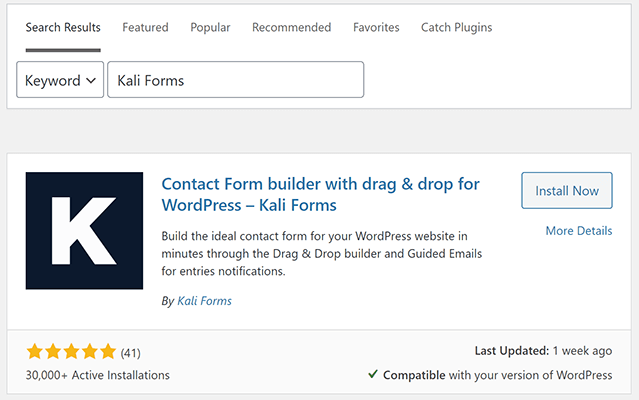
Далее нажмите Установить сейчас а затем Активировать Теперь Kali Forms готов к работе на вашем сайте.
Шаг 2: Добавьте новую форму
После установки и активации на вашем сайте пришло время создать вашу первую контактную форму. Для этого перейдите по ссылке Формы Кали > Добавить новый в вашей приборной панели WordPress.
Здесь вы увидите доступные предварительно разработанные шаблоны форм. Например, вы можете создать форму с нуля или создать базовую контактную форму или форму информации о сотруднике.

Если вы используете профессиональную версию Kali Forms, вы получите доступ к дополнительным шаблонам форм, таким как:
- Заявление о приеме на работу
- Отзывы клиентов
- Назначение
- Калькулятор бега
- Пожертвование
- Запрос цитаты
- Бронирование
- И многое другое
Чтобы создать контактную форму с помощью шаблона, нажмите на кнопку Приступить к работе под Контактная форма шаблон по вашему выбору.
Смотрите также: SE Ranking Review 2023: ваш полный набор инструментов SEOШаг 3: Выберите макет для контактной формы
После выбора шаблона, который вы хотите использовать, у вас будет возможность выбрать макет для вашей контактной формы. Кроме того, вы сможете выбрать информацию, которую вы хотите включить в вашу форму.

Макеты варьируются от минималистичных до темных тематических. Есть варианты с закругленными углами, прямыми границами и даже с серыми разделами.
Шаг 4: Настройка параметров SMTP
При попытке импортировать новые параметры стиля и информации контактной формы вы получите всплывающее сообщение, которое предупредит вас о том, что перед дальнейшими действиями необходимо настроить параметры SMTP.

Нажмите Настройте SMTP сейчас После этого вы перейдете на новый экран для настройки параметров SMTP, которые помогут решить проблемы с доставкой электронной почты. Другими словами, это гарантирует, что вы сможете отправлять электронные письма с вашего сайта WordPress.
Выбор варианта зависит от конфигурации вашего хостинга. Возможно, будет достаточно WP Mailer по умолчанию. Однако если вы введете пользовательскую информацию SMTP или интегрируетесь с провайдером транзакционной электронной почты, таким как Mailgun, вы получите лучшие результаты по доставке.

Как только вы закончите, нажмите Сохранить .
Шаг 5: Настройте контактную форму
Kali Forms поставляется с удобным интерфейсом, позволяющим легко настраивать контактную форму.
В правой части экрана вы увидите живой предварительный просмотр вашей формы. В левой части вы увидите все варианты полей формы, такие как выпадающее поле, текстовое поле, разделитель и URL. Вы также увидите ряд полей формы версии pro, такие как звездный рейтинг, разрыв страницы и пароль.

Чтобы добавить поле формы в свою форму, просто перетащите его с левой стороны на свою форму. Чтобы отредактировать поле формы, просто нажмите на него и внесите желаемые изменения.

Вы можете добавить в контактную форму столько полей, сколько вам нужно. Когда вы закончите, нажмите кнопку Сохранить чтобы сохранить свой прогресс, а затем нажмите на Уведомления вкладку в верхней части вашей формы.
Шаг 6: Настройка уведомлений
Знать, что кто-то отправил форму на вашем сайте, очень важно. Также важно, чтобы посетители вашего сайта знали, что их форма была отправлена.
К счастью, с помощью Kali Forms вы можете создать столько уведомлений по электронной почте, сколько вам нужно, чтобы вы, ваша команда и посетители сайта получали уведомления каждый раз, когда приходит форма.

Здесь вы можете настроить электронную почту отправителя, электронную почту получателя и, конечно же, тело письма. Для получения конкретной помощи ознакомьтесь с этой полезной статьей о настройках уведомлений электронной почты в Kali Forms.
Нажмите Сохранить чтобы сохранить свой прогресс, а затем нажмите кнопку Настройки вкладку в верхней части экрана.
Шаг 7: Настройка общих параметров
Есть несколько общих параметров, которые можно настроить после того, как контактная форма готова. Например, вы можете настроить такие параметры, как:
- Необходимая отметка
- IP-адрес сохраняется
- Отображение сообщения "Спасибо
- Настройки спама форм Akismet и Google reCPATCHA
- Сбор платежей PayPal

Важно отметить, что большинство доступных настроек доступны только в профессиональной версии плагина. Так, если вы хотите интегрироваться со Slack или HubSpot, добавить калькулятор, интегрироваться со Stripe или включить рассылку, вам понадобится Kali Forms pro.
Шаг 8: Добавьте контактную форму на свой сайт WordPress
Последним шагом в добавлении контактной формы на ваш сайт WordPress является встраивание созданной формы на страницу или в пост.
Для этого нажмите кнопку Вложить кнопку в верхней части интерфейса редактора форм. Вы также можете получить шорткод, который генерируется для каждой из ваших форм, перейдя по ссылке Формы Кали > Все формы .
Смотрите также: 15+ способов в 3 раза ускорить рост вашей группы в Facebook
Затем просто вырежьте и вставьте шорткод в пост или страницу, на которой вы хотите разместить контактную форму, и она будет отображаться на фронтенде вашего сайта следующим образом:

Подведение итогов
Теперь вы знаете, как добавить контактную форму на свой сайт WordPress с помощью простого, доступного и функционального плагина Kali Forms.
Помните, что для построения долгосрочных отношений с посетителями вашего сайта требуется не только убойный контент и отличные продукты и услуги. Люди также ожидают отличной поддержки клиентов, и все это начинается с контактной формы на вашем сайте.
Получить Kali Forms

